Dalam artikel ini kamu akan mengetahui cara mengaktifkan VPN bawaan Microsoft Edge Chromium (Secure Network). Pada Edge Canary yang baru, kamu bisa mencoba VPN bawaan dari Microsoft yang diketahui bekerja sama dengan Cloudflare.
Adapun fitur preview Microsoft Edge saat ini menyediakan 1GB untuk bandwidth untuk kamu dapat gunakan. Fitur ini membantu untuk penelusuran internet secara aman dan ditujukan untuk tidak melewati batas geografis.
Artinya, ketika terdapat situs di luar wilayah kamu yang tidak bisa diakses, kamu tetap tidak akan bisa membukanya meski telah mengaktifkan VPN Edge. Hal ini karena penggunaan server Cloudflare yang mengatur lalu lintas internet kamu.
kamu bisa melakukan pelacakan terkait status bandwidth yang sudah kamu keluarkan. Sama seperti yang sudah dijelaskan di atas yaitu fitur preview, maka kamu harus melakukan pengaktifan lebih dulu.
Perlu diketahui bawah fitur ini tidak tersedia pada semua Edge Insiders. Sehingga apabila kamu tidak mendapati fitur ini pada Canary build Microsoft Edge kamu tidak perlu panik. Fitur tersebut akan tersedia bagi Edge insiders segera.
Mengenal VPN
VPN atau Virtual Private Network membantu kamu untuk terkoneksi dengan jaringan lain di internet secara aman. VPN ini dipakai dalam mengakses situs-situs web yang terbatas wilayah, selain itu menjaga aktivitas penelusuran kamu dari pengawasan saat menggunakan Wifi umum dan yang lainnya.
Lebih jelasnya, VPN ini mengkoneksikan perangkat PC, Smartphone ke server lain pada tempat tertentu di internet. VPN memungkinkan kamu menelusuri internet melalui koneksi internet dari perangkat tersebut.
Sehingga apabila server berlokasi di Negara lain maka akan terlihat seperti kamu berada di tempat tersebut. Sehingga hal ini memungkinkan kamu untuk dapat mengakses berbagai situs yang normalnya tidak bisa diakses.
Fitur Jaringan Aman Microsoft Edge Chromium
Layanan ini akan menyediakan fitur seperti berikut:
- Layanan ini gratis untuk digunakan dimana kamu bisa mendapatkan 1 GB data gratis setiap bulan ketika masuk ke Microsoft Edge melalui Akun Microsoft kamu.
- Mengenkripsi koneksi kamu: koneksi jaringan internet kamu akan terenkripsi agar dapat melindungi data pribadi kamu oleh berbagai ancaman online seperti pembajak atau peretas.
- Membantu menghindari pelacakan online: Edge juga akan membantu menghindari dari provider jaringan internet kamu untuk mengumpulkan data penelusuran kamu seperti semuah hal spesifik mengenai situs web yang kamu buka.
- Menjaga keamanan lokasi kamu: The feature akan membantu kamu melakukan penelusuran di internet menggunakan alamat IP virtual yang menyembunyikan IP kamu lalu mengubah geolokasi kamu. Layanan VPN komersial meskipun aman, memiliki harga dan kadang membutuhkan unduhan tambahan.
- Ketika kamu memakai jaringan Microsoft Edge Secure, maka data kamu pun akan diarahkan melalui jalan terenkripsi agar koneksi tetap aman. Apalagi ketika menggunakan URL yang tidak aman dan menggunakan HTTP
Hal ini akan membuat sulit dilacak atau diretas. Sehingga data penelusuran kamu aman di jaringan Wifi umum dan tetap aman dari akses yang berbahaya.
Cara Mengaktifkan Edge VPN di Microsoft Edge
Browser Microsoft Edge merupakan browser bawaan dari Windows 11. Untuk kamu yang menggunakan Windows mungkin sudah tak asing lagi dengan browser ini. Berikut ini adalah cara menggunakan VPN di Microsoft Edge yang bisa kamu coba:
Sebelumnya kamu perlu mengetahui bahwa Microsoft Edge adalah browser yang berbasis Chromium. Maksudnya adalah kamu dapat mengunduh ekstensi melalui Chrome Web Store.
Chrome Web Store menyediakan begitu banyak ekstensi yang bisa kamu gunakan dan install secara gratis. Adapun salah satunya yaitu berbagai ekstensi edge VPN.
Kamu bisa mengikuti cara dibawah ini untuk menginstal dan menggunakan ekstensi:
- Pertama yaitu buka dahulu Microsoft Edge kamu
- Lalu buka situs Microsoft Edge Addon atau Chrome Web Store
- Pilih bagian pencarian dan ketikan kata kunci “VPN”
- Maka akan muncul hasil pencariannya, Klik ZenMate.
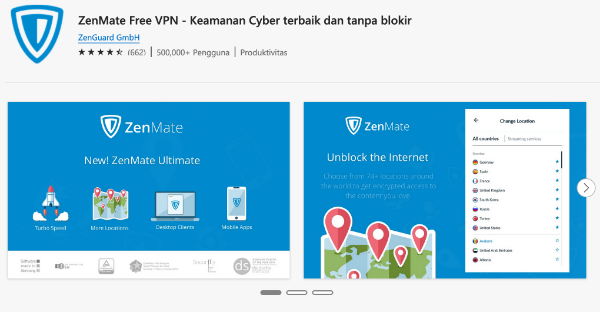
- Pilih tombol Dapatkan. Maka kamu sedang melakukan proses menginstal ekstensi ke Microsoft Edge.
- Setelah itu muncul jendela konfirmasi. Pilih tombol Add Extension agar bisa melanjutkan prosesnya.
- kamu bisa menunggu sampai proses instal ekstensi ZenMate selesai dilakukan.
- Dan apabila telah selesai, akan tampak logo ZenMate pada bagian pojok kanan atas yang ada di jendela Microsoft Edge.
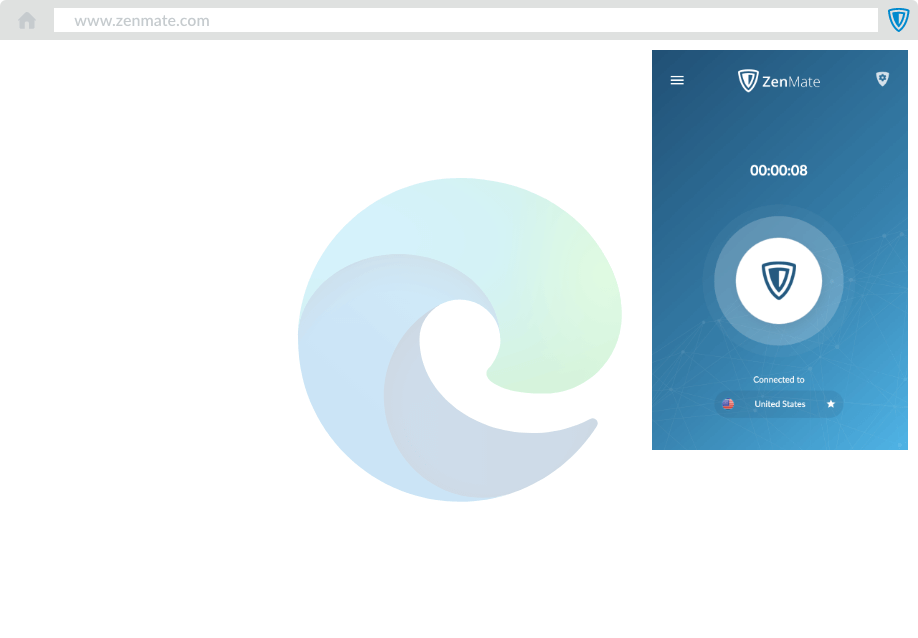
- Agar bisa menggunakan VPN, kamu bisa mengklik logo tersebut lalu pilih tombol yang akan muncul.
- Apabila sudah memilih tombol tadi, artinya kamu sudah mengaktifkan VPN pada Microsoft.
- Selanjutnya kamu bisa memakai Microsoft sebagaimana biasanya.
Kamu bisa mengeksplor situs-situs terblokir atau tidak dapat dikunjungi sebelumnya. Apabila sudah mematikan koneksi VPN, kamu bisa pilih tombol yang sama seperti saat mematikannya.
Fitur Ekstensi ZenMate ini bisa kamu manfaatkan sesuai keinginan, tetapi pilihan jumlah server yang juga terbatas. Untuk kamu yang mau memakai banyak server, kamu harus berlangganan ZenMate Pro.
Cara Menggunakan VPN Dengan Microsoft Edge
Kebanyakan penyedia VPN tidak Menyediakan Ekstensi Peramban untuk Microsoft Edge. Tidak banyak VPN yang menawarkan ekstensi browser yang khusus bagi Microsoft Edge, maka jangan heran apabila kamu tidak menemukan yang dicari.
Berikut adalah cara menggunakan VPN di Microsoft Edge dengan langkah-langkah sederhana yang bisa kamu ikuti:
Mendaftar dengan provider VPN yang bisa menyediakan fitur keamanan yang tinggi, seperti melakukan enkripsi tingkat atas serta kebijakan larangan log. ExpressVPN merupakan pilihan VPN terbaik di Microsoft Edge.
- Instal aplikasi VPN melalui situs website provider VPN kamu.
- Jalankan aplikasi VPN dan terkoneksi ke salah satu server VPN di provider jaringan.
- Jalankan Microsoft Edge. Kini penelusuran ke dan dari perangkat kamu serta melalui browser akan dilakukan enkripsi dan privat.
Berbagai penyedia VPN untuk Microsoft Edge umumnya menawarkan hal berikut:
- Bekerja dengan baik dengan Microsoft Edge
- Kecepatan koneksi yang tinggi
- Tingkat keamanan dan perlindungan enkripsi yang kuat
- Menyediakan jangkauan server global yang tinggi
- Membuka situs streaming yang diblokir baik Netflix ataupun BBC iPlayer
- Menawarkan aplikasi yang bagus dan praktis digunakan
Mengapa menggunakan VPN untuk keamanan dan privasi
Penggunaan VPN memiliki tujuan yang berbeda pada setiap orang. Ada yang menggunakannya untuk tujuan yang benar, namun ada pula sebagai orang yang melakukannya secara ilegal atau melanggar hukum.
Menggunakan VPN untuk bisa terkoneksi jarak jauh melalui jaringan pribadi organisasi apabila sedang memakai Wifi umum. Selain itu menghindari pembajakan BitTorrent, menghindari sensor maupun pengawasan dari pemerintah, dan melakukan akses pada Library Netflix Negara lain.
Terdapat berbagai alasan maupun tujuan orang-orang dalam menggunakan jaringan VPN. Cara Mengaktifkan Edge VPN di Microsoft Edge Chromium di atas mungkin Akan membantu untuk tujuan kamu.
